连接到 Google Drive
近期 Google Drive 调整了第三方应用接入的条件,致使新用户无法通过 QSpace 连接到 Google Drive。我们正在积极准备新条件下的接入方案,由于 Google 现在要求所有接入 Google Drive 的第三方应用程序都要进行云应用程序安全评估(CASA),这将是一个复杂的过程,可能会耗时数月。
在此期间,为了继续在 QSpace 中访问 Google Drive,您可以选择使用以下方案:
使用 Google Drive 官方应用
您可以从 Google Drive 官网 下载并安装“Google 云端硬盘”app。当您在 Google Drive 客户端里配置好您的账号后,即可在 QSpace 侧边栏的“位置”分组里找到 Google Drive 的访问入口。
使用自己的 Google 应用
您可以创建自己的 Google 应用,并以此在 QSpace 里访问 Google Drive。由于您创建的 Google 应用仅供自己使用,不需要提交 Google 审核。这种方式在使用体验上和 QSpace 创建的 Google 应用没有任何区别。
具体操作步骤如下:
1. 创建项目,并激活 Google Drive API
① 在 Google Cloud API 控制台,创建一个新项目(名称可以随意填写)
② 创建完成后,点击侧边的 Library
③ 输入 google drive api,点击进入提示项
④ 点击进入 Google Drive API
⑤ 激活 Google Drive API
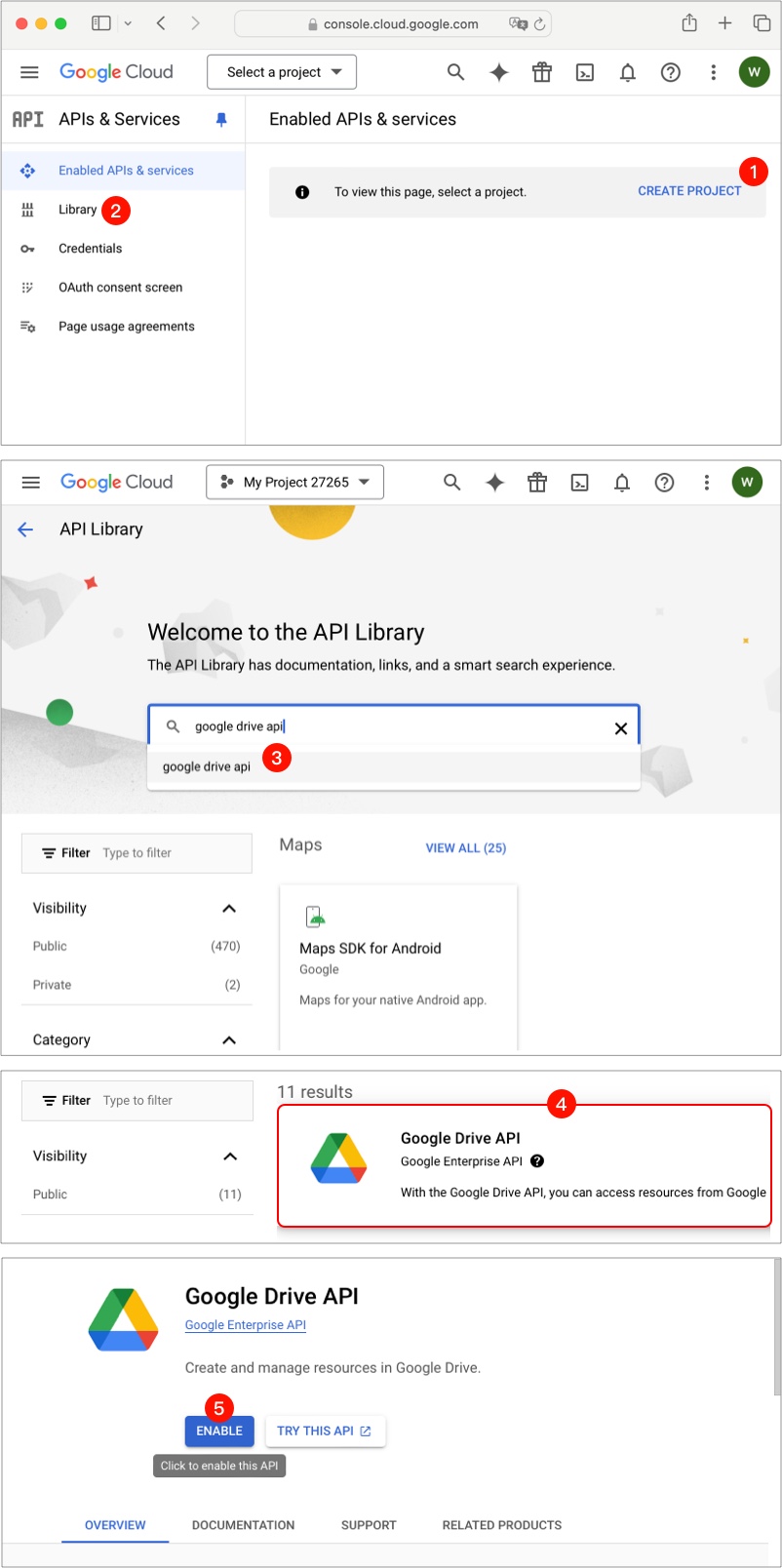
2. 创建凭据 & 配置 OAuth 同意屏幕
① 激活 Google Drive API 后,点击“创建凭据”
② 选择 Google Drive API
③ 选择 User data,然后,点击继续
④ 输入 App name,比如:My QSpace
⑤ 选择您的邮箱地址
⑥ 输入开发者邮箱地址,可以输入您自己的或者 qspace@awehunt.com。然后,点击保存继续

3. 选择权限范围
① 点击增删范围
② 滚动到下方,手动输入两行代码 openid 和 https://www.googleapis.com/auth/drive
③ 点击添加到表格
④ 点击更新
⑤ 点击保存继续
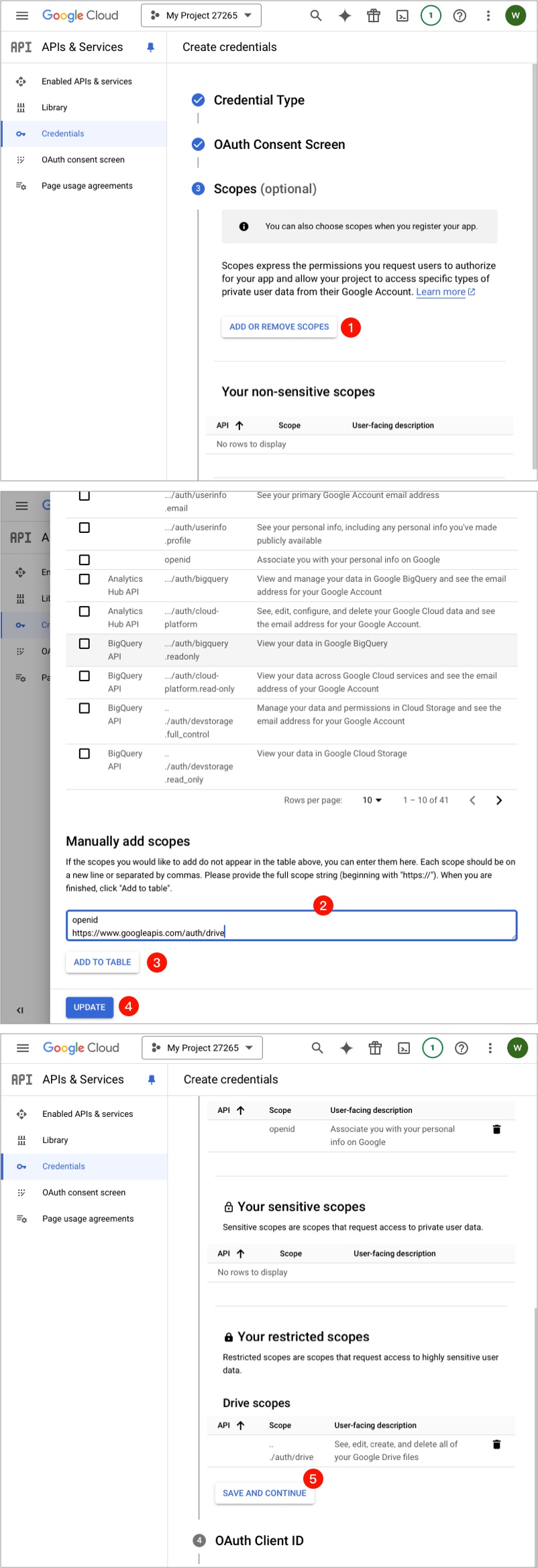
4. 创建 OAuth 客户端ID和密钥
① 应用类型选择“桌面应用”
② 填写名称,比如:My QSpace
③ 点击创建
④ 点击完成
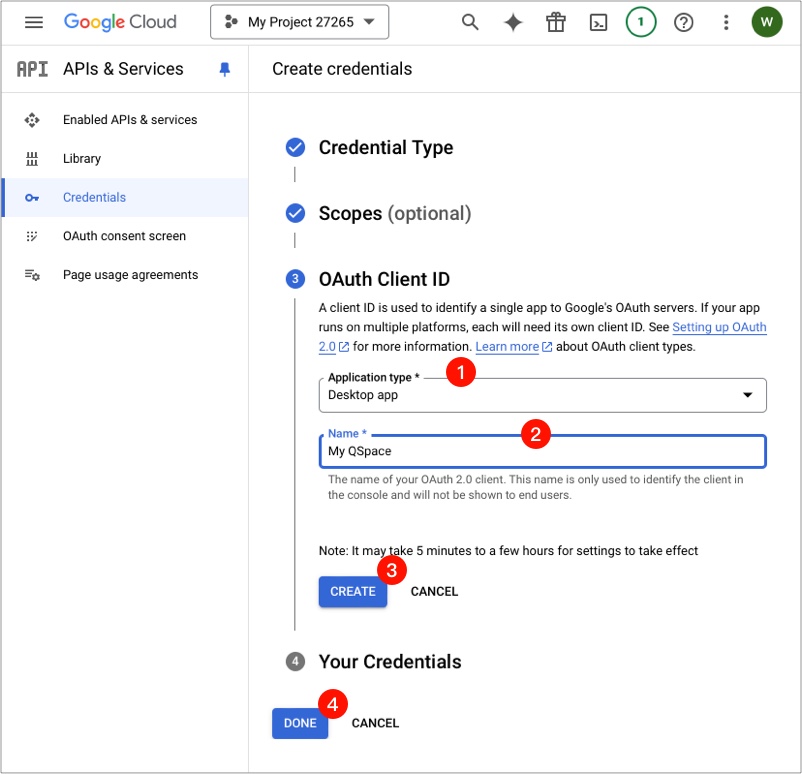
5. 添加用户邮箱
① 点击侧边的“OAuth同意屏幕”
② 在测试用户处,点击添加用户按钮,然后输入自己 Google Drive 账号的邮箱地址
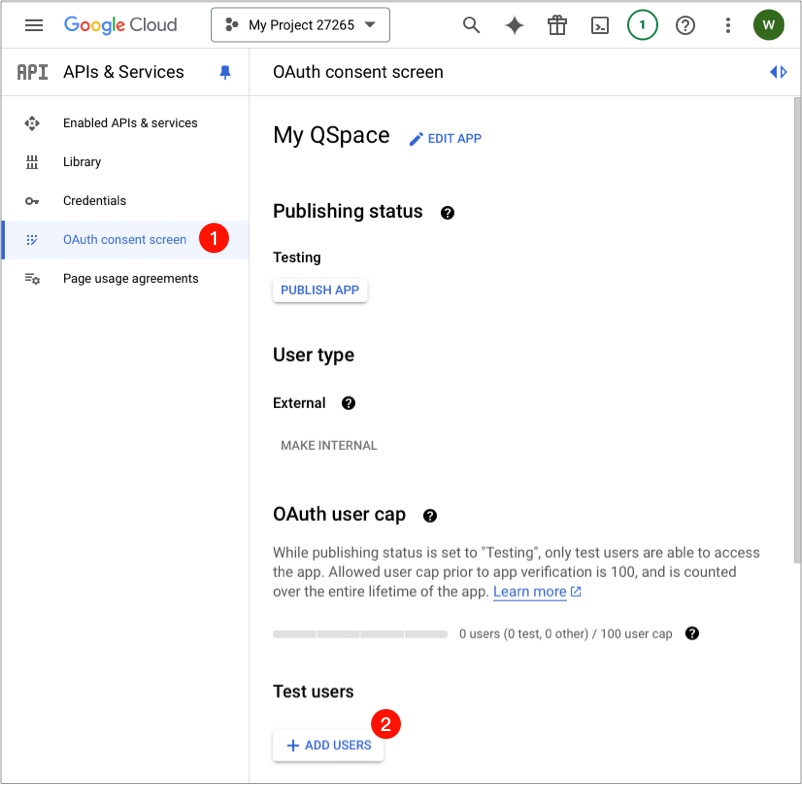
6. 获取客户端ID和客户端密钥
① 点击侧边的“凭据”
② 点击自己创建的app右侧的下载按钮
③ 分别拷贝客户端ID和客户端密钥,填写到 QSpace 连接 Google Drive 的设置里(重定向 URL 可不填)
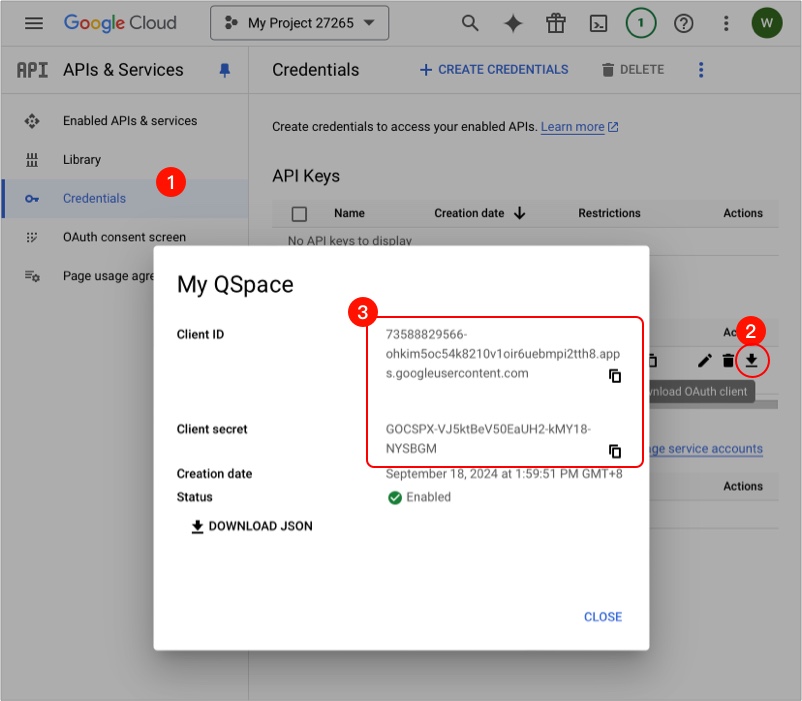
完成以上操作,即可在 QSpace 里使用自己的 Google App 连接 Google Drive
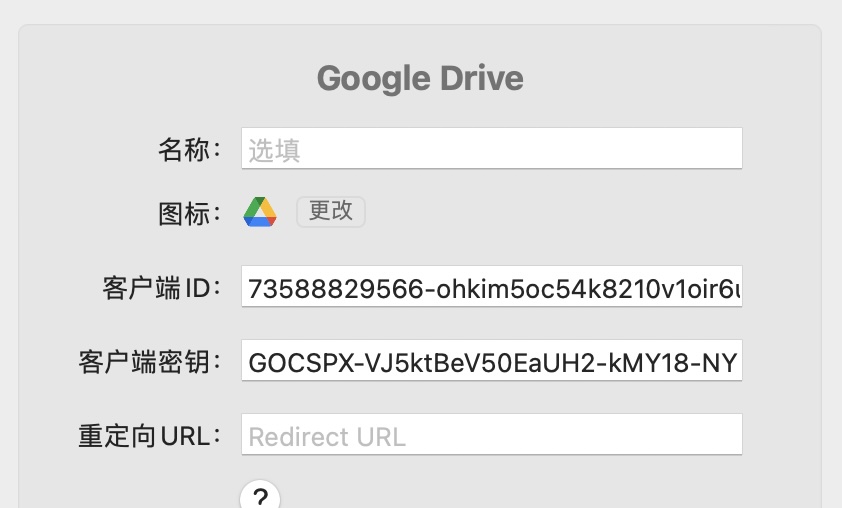
您在操作中遇到任何问题,欢迎来信联系我们 qspace@awehunt.com!
2024年9月19日
QSpace 研发团队